
Můžete zjistit, z jakého hardwaru je na vašem serveru nainstalován BIOS / UEFI, nebo prostřednictvím samostatného rozhraní pro správu serverů, které má většina průmyslových serverů (HPE ILO, Dell iDRAC, IBM BMC, IPMI atd.). Co když však server nemá rozhraní pro správu (nebo není přístupný) a není vhodné restartovat server? V tomto článku se jako příklad podíváme na základní příkazy a obslužné programy systému Linux, které poskytnou podrobné informace o hardwaru serveru: RAM, procesor, pevné disky, základní deska a nastavení systému BIOS..
Obsah:
- Informace o paměti Linux (RAM)
- Jak zjistit informace o procesoru (CPU) v systému Linux?
- Informace o pevném disku systému Linux
- Nástroj Dmidecode: získejte informace o základní desce, systému BIOS atd..
Informace o paměti Linux (RAM)
Informace o množství paměti RAM na serveru můžete získat pomocí vestavěných nástrojů systému Linux CentOS (tyto příkazy neposkytují podrobné informace, ale jsou docela přijatelné pro rychlé posouzení).
# free -m
Nebo
# zdarma -g
První bude zobrazovat velikost paměti v megabajtech, druhý v gigabajtech (informace o množství paměti RAM je uvedena v hodnotě Mem: celkem).

Velikost se zobrazí přímo zde. vyměnit.
Můžete také získat informace o RAM ze souboru / proc / meminfo:
# grep MemTotal / proc / meminfo
# grep SwapTotal / proc / meminfo
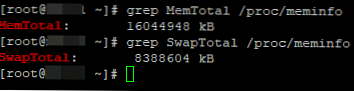
První možnost je podle mého názoru výhodnější, protože okamžitě uvidíte použitou paměť i volnou paměť.
Existuje také několik dalších možností pro kontrolu množství paměti RAM na serveru:
# vmstat -s
16044948 K celková paměť 625540 K použitá paměť 2677508 K aktivní paměť 514664 K neaktivní paměť 11327980 K volná paměť 169676 K vyrovnávací paměť 3921752 K swap cache 8388604 K celková swap 0 K použitá swap 8388604 K free swap 3633471 nepříjemný uživatel cpu ticks 2229 nice user cpu ticks 11250866 system cpu ticks 5484997226 ticks cpu ticks 4290610 IO-wait cpu ticks 0 IRQ cpu ticks 1059724 softirq cpu ticks 0 odcizené cpu ticks 337077 stránek stránkováno 115989880 stránek stránkováno 0 stránek zaměněno 0 stránek zaměněno out 8668 388 přerušeno out6868 388 přerušeno 1572865665 spouštěcí čas vidlice 5825288
Vmstat zobrazuje nejen fyzickou paměť serveru, ale také všechny statistiky virtuální paměti.
Nebo spusťte příkaz top a podívejte se na informace o RAM v horním bloku:
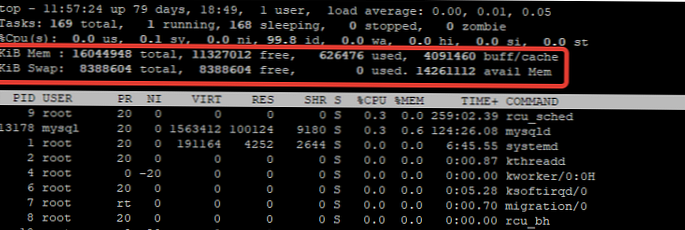
K dispozici je také vhodný nástroj na vrcholu, která vám ukáže množství paměti RAM na serveru a informace o obsazené, mezipaměti a volné paměti.
Nástroj atop můžete nainstalovat z úložiště EPEL pomocí yum (dnf):
# yum nainstalovat na vrcholu -y
Vrcholový výstup:
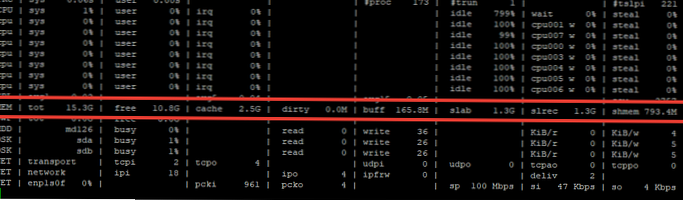
Měl by být ve vašem arzenálu a neméně pohodlný nástroj žádné. Nainstalujte jej na server:
# yum install nmon -y
Spusťte příkaz nmon a pro kontrolu RAM klikněte na m:
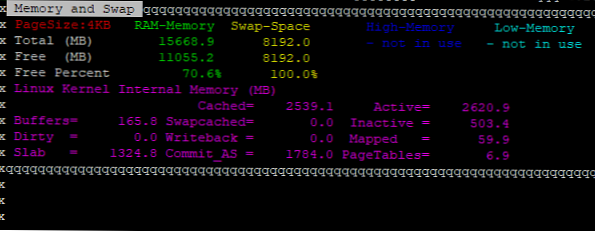
Všechny výše uvedené obslužné programy však ukazují pouze množství paměti, ale rychlost modelu a další charakteristiky nejsou. Pokud potřebujete podrobnější informace o formách paměti (výrobce, typ, frekvence), můžete použít obslužný program dmidecode:
# dmidecode -t 17
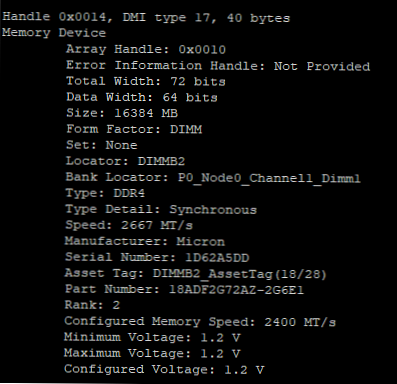
Jak vidíte, dmidecode zobrazuje podrobnější informace o nainstalovaných paměťových modulech..
Jak zjistit informace o procesoru (CPU) v systému Linux?
Informace o procesoru Linux lze získat několika způsoby. Začněme s nejjednodušší věcí - získávání informací ze souboru / proc / cpuinfo:
# cat / proc / cpuinfo | grep model
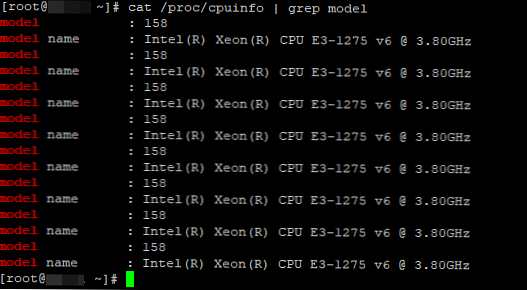
Chcete-li zjistit počet jader, postupujte takto:
# cat / proc / cpuinfo | grep procesor
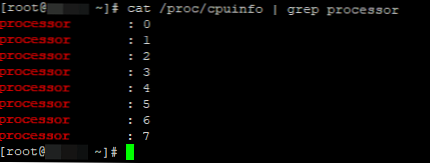
V mém případě má server 8 jader.
Další informace o procesoru naleznete v příkazu lscpu:
# lscpu
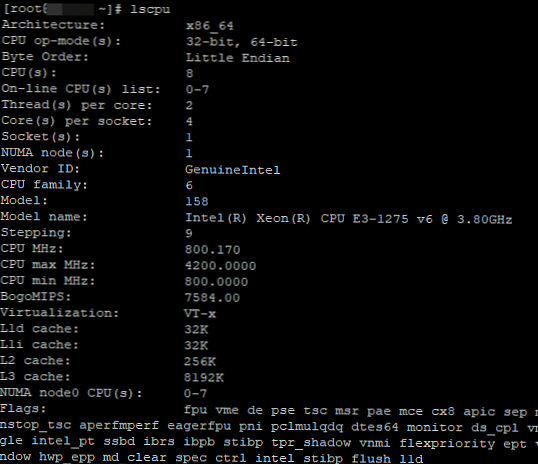
Nástroj lscpu vám ukáže počet jader, model procesoru, maximální frekvenci, velikost mezipaměti CPU, uzly NUMA a mnoho dalšího..
Počet jader můžete zjistit také spuštěním příkazu na vrcholu nebo nproc - všechny:

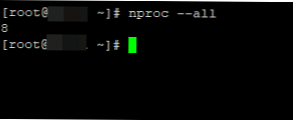
Chcete-li zobrazit podrobné informace, můžete volitelně nainstalovat obslužný program cpuid:
# yum install cpuid -y
Po instalaci spusťte příkaz:
# cpuid
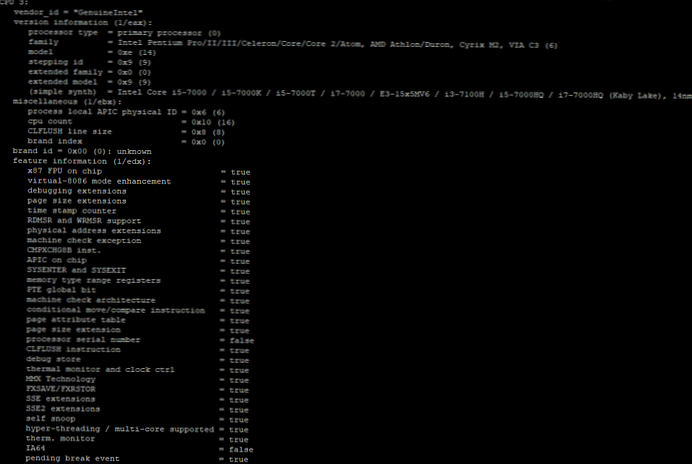
Obdržíte nejen informace o modelu procesoru, ale o typu a rodině procesorů, konfiguraci mezipaměti, funkci správy napájení a další.
Pomocí nástroje demidecodev Můžete také zjistit všechny informace o procesorech nainstalovaných na serveru:
# dmidecode - procesor typu
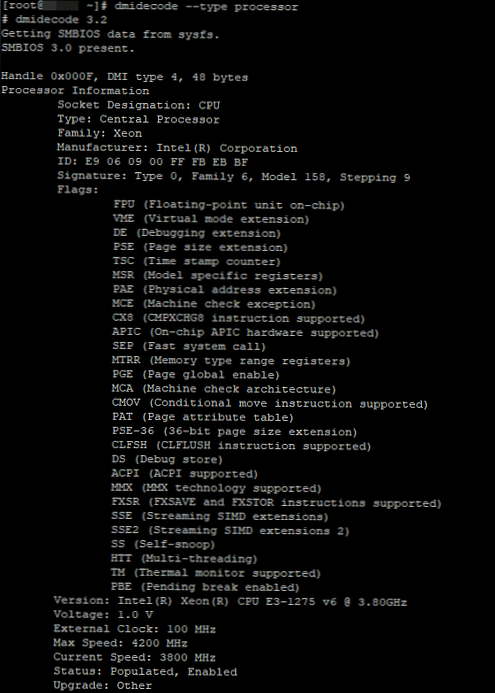
A možná poslední utilita pro kontrolu procesoru inxi. Toto je bash skript, který vám ukáže model procesoru, velikost mezipaměti, frekvenci a další možnosti procesoru. Nainstalujte jej:
# yum install inxi -y
Spusťte skript:
# inxi -C

Informace o pevném disku systému Linux
K získání informací o pevných discích v systému obvykle používám tento nástroj hdparm. Nejprve musíte nainstalovat z úložiště:
# yum install hdparm -y
Chcete-li získat informace na pevném disku, musíte zadat název zařízení:
# hdparm -I / dev / sdb
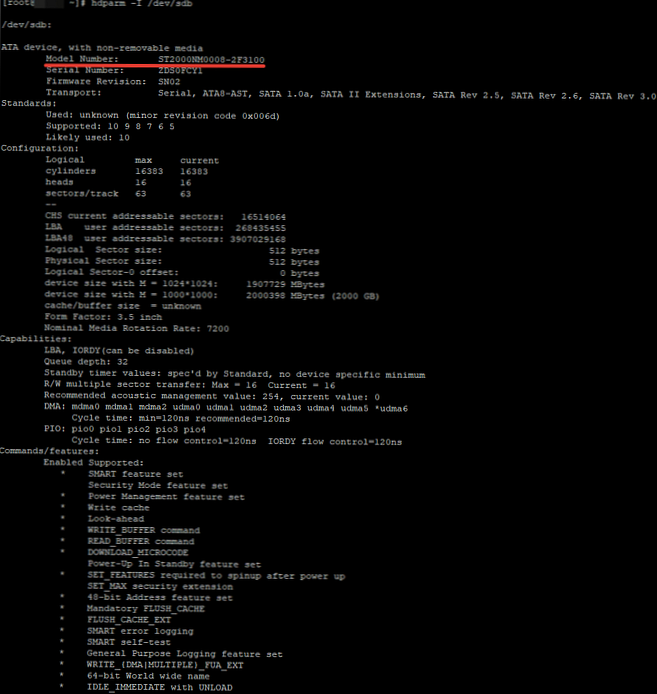
Jak vidíte, při kontrole se zobrazuje model disku, sériové číslo, verze firmwaru disku, válce, otáčky za minutu, podporované funkce a řada dalších informací.
Druhým neméně oblíbeným nástrojem je smartctl (ve výchozím nastavení je v systému nainstalován). Informace o disku zobrazíte takto:
# smartctl -d ata -a -i / dev / sdb
Informace budou poskytnuty ve stejném detailu:
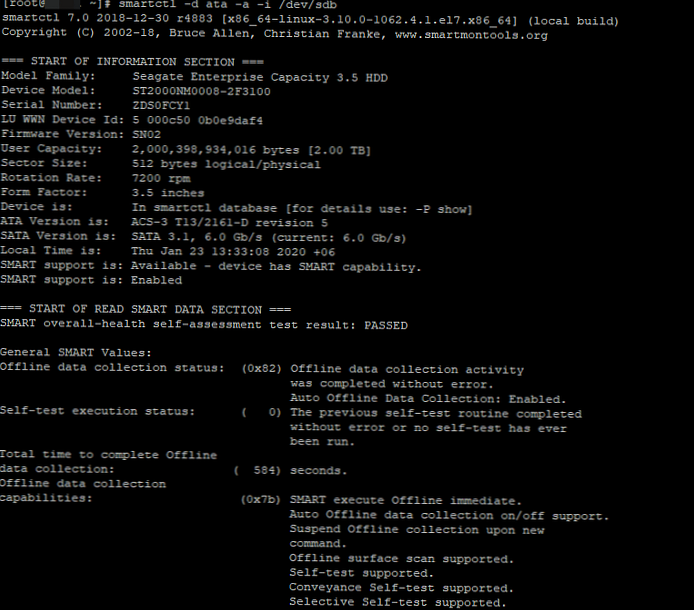
Další velmi užitečný nástroj lshw. Nainstalujte jej:
# yum install lshw -y
Spusťte příkaz:
# lshw -class disk
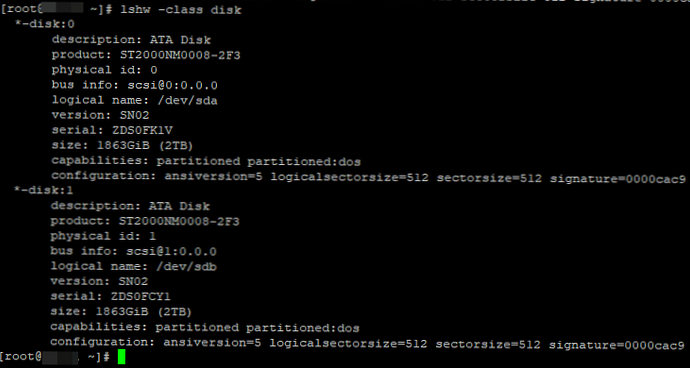
Nástroj Dmidecode: získejte informace o základní desce, systému BIOS atd..
V této části uvedu příklady pokročilejšího použití nástroje dmidecode. Dmidecode umožňuje získat informace o hardwaru serveru na základě dat z BIOSu podle standardu SMBIOS / DMI.
Pomocí dmidecode získáme informace o slotech základní desky, bios, šasi a serveru. Například:
# dmidecode - základní deska typu - získat informace o základní desce.
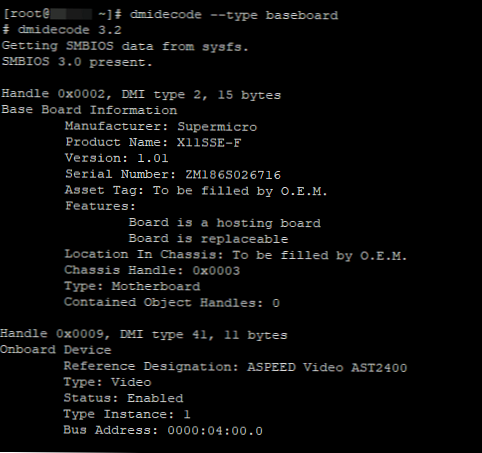
# dmidecode - typ bios - Informace o systému BIOS (verze, podporované funkce).
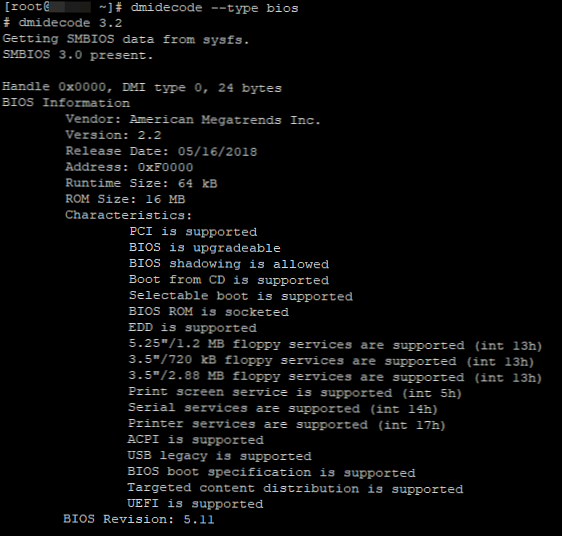
# dmidecode - podvozek typu - informace o krytu serveru (šasi).
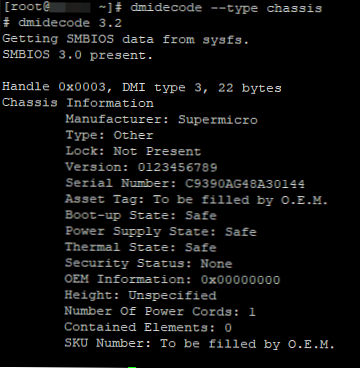
# dmidecode - slot typu - informace o použitých slotech na základní desce.
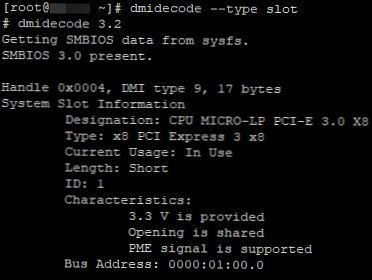
Chcete-li shromáždit všechny hardwarové informace o hardwaru serveru Linux, můžete použít výše uvedený nástroj lshw:
# lshw -html> server_info.html
Všechny informace budou nahrány do souboru html.
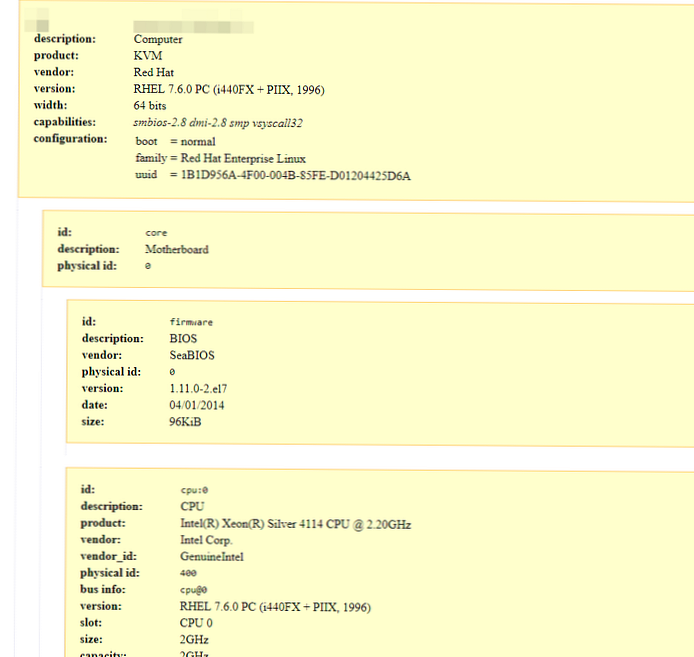
Zkoumali jsme tedy, jak získat informace o hardwaru vašeho serveru. Doufám, že tyto informace budou užitečné pro mnoho uživatelů a možná i pro správce.











